 2021-2022年小学信息技术第二册下册 编辑演示文稿教案 苏科版
2021-2022年小学信息技术第二册下册 编辑演示文稿教案 苏科版
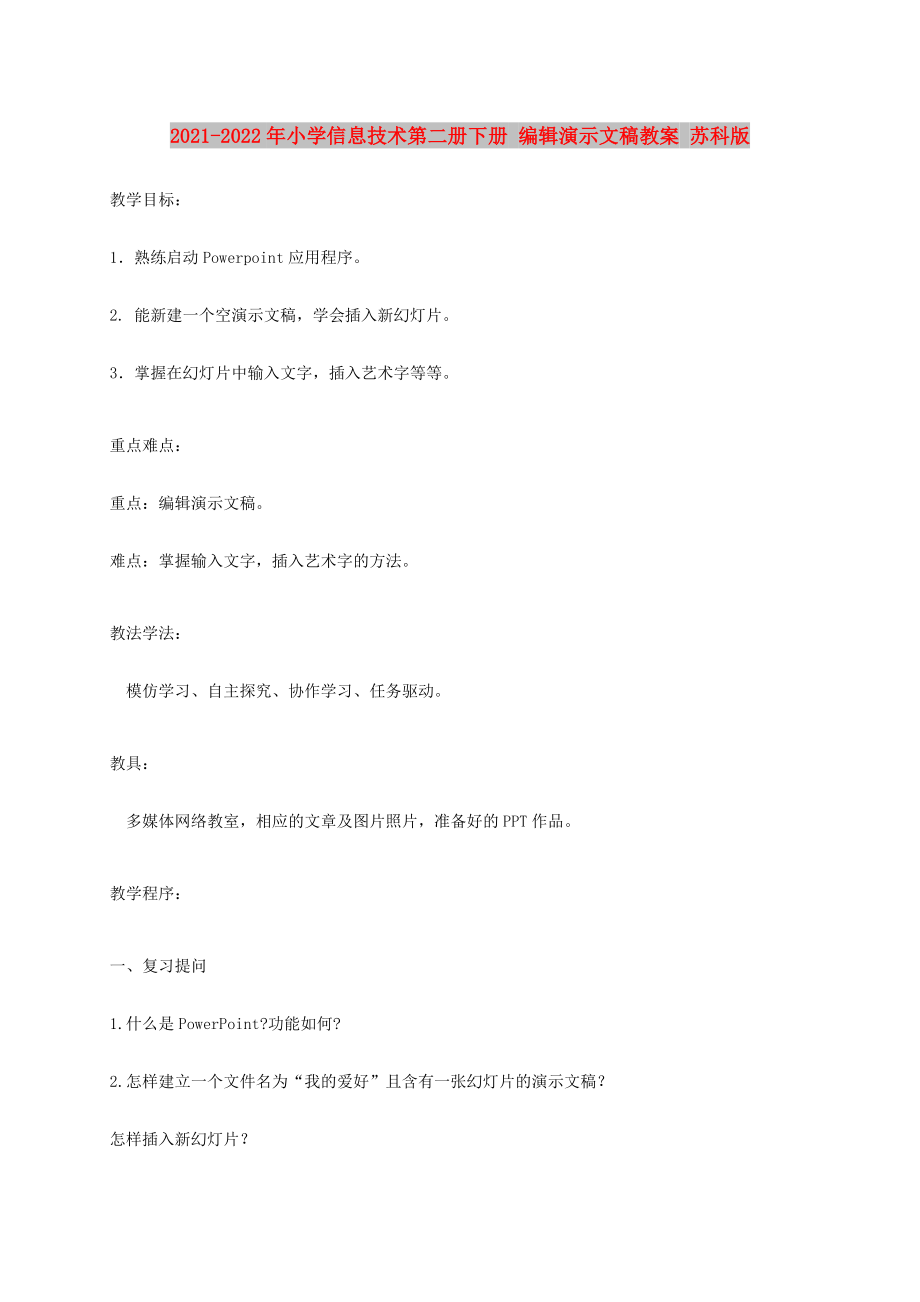


《2021-2022年小学信息技术第二册下册 编辑演示文稿教案 苏科版》由会员分享,可在线阅读,更多相关《2021-2022年小学信息技术第二册下册 编辑演示文稿教案 苏科版(6页珍藏版)》请在装配图网上搜索。
1、2021-2022年小学信息技术第二册下册 编辑演示文稿教案 苏科版 教学目标: 1.熟练启动Powerpoint应用程序。 2. 能新建一个空演示文稿,学会插入新幻灯片。 3.掌握在幻灯片中输入文字,插入艺术字等等。 重点难点: 重点:编辑演示文稿。 难点:掌握输入文字,插入艺术字的方法。 教法学法: 模仿学习、自主探究、协作学习、任务驱动。 教具: 多媒体网络教室,相应的文章及图片照片,准备好的PPT作品。 教学程序: 一、复习提问 1.什么是PowerPoint?功能如何? 2.怎样建立一个文件名为“我的爱好”且含有一张幻灯
2、片的演示文稿? 怎样插入新幻灯片? 单击“插入”菜单中的“新幻灯片”命令,同样弹出“新幻灯片”对话框,再单击对话框中的某种版式,如“空白”版式,再单击“确定”按钮。 这时,在“PPT”窗口的编辑区中就出现了所选版式的第二张幻灯片。另一种方法是:单击工具栏上的“新幻灯片”钮,同样可以插入第二张幻灯片。 二、新授 上节课,我们得到了一个“我的爱好”单页幻灯片演示文稿,今天我们来继续进行幻灯片的制作。 1. 插入新幻灯片。 a. 打开“我的爱好”演示文稿。 b. 单击“插入”菜单中的“新幻灯片”命令。 c. 在“幻灯片版式”窗格中单击“内容版式”中的“空白”版式。 2. 插入文本
3、框。 a. 单击第二张幻灯片。 b. 单击“插入”菜单,指向“文本框”,选择“水平”命令。 c.在幻灯片编辑区的适当位置,按住左键拖动,插入一个水平文本框。 d.在文本框中输入文字,将文字设置为“华文中宋”、“32”,调整文本框的大小及位置。 3. 插入艺术字。 a. 单击“插入”菜单,指向“图片”,选择“艺术字”命令。 b.在弹出的“艺术字库”对话框中,选择一个艺术字式样,单击:“确定”按钮。 c.在弹出的“编辑‘艺术字’文字“对话框中,输入“自我介绍”,选择一种合适字体和字号,单击“确定”按钮。 d.移动艺术字到合适位置。 三、小结: 部分学生在插入艺术字或剪贴画后不
4、能正确设置大小及调整到合适位置。 板书设计 编辑演示文稿 什么是PowerPoint?功能如何? 怎样插入新幻灯片? 插入文本框 插入艺术字 插入艺术字或剪贴画后不能正确设置大小及调整到合适位置。 附送: 2021-2022年小学信息技术第二册下册 美化文章教案 苏科版 [教学目的与要求] 1.能够围绕主题综合利用艺术字和自选图形创作简单美丽的文档作品。 2.提高学生综合运用信息技术工具解决实际问题的能力,体验Word在加工、美化文档方面的优势。 3.感受信息对生活与学习的作用,初步形成善于发现信息问题,并主动获取信息,积极参与信息活动的意识。 [课时安排
5、] 建议安排1课时。 [教学重点与难点] 1.重点:学会如何用艺术字和自选图形美化文章,体会艺术字和自选图形的作用。 2.难点:通过“文字环绕”等命令改变艺术字和自选图形在文档中的位置。 [教材分析与教法建议] 1.教材的地位与作用 学生学习了在Word文档中插入表格、图片,对Word中的“插入”菜单有了一定的了解,初步建立了使用“插入”菜单在文档中插入文字以外元素的来美化文章的想法,因此在文章中通过插入艺术字和自选图形来美化文章就变得很好理解了。教材中的操作方法具体清晰,对于学生自学有指导意义。 2.教学方法指导 学生已经对“插入”菜单中的命令比较熟悉,可以指导学生自主学习
6、,以激发学生的学习兴趣为主,围绕主题通过已有的知识来完成教师布置的任务,重点指导学生在实践中体验探究学习、合作学习的乐趣,体会在信息课堂中创造的快乐。 [参考教案] [课题]第7课 美化文章 [教学目的与要求] 1.能够围绕主题综合利用艺术字和自选图形创作简单美丽的文档作品。 2.提高学生综合运用信息技术工具解决实际问题的能力,体验Word在加工、美化文档信息方面的优势。 3.感受信息对生活与学习的作用,初步形成善于发现信息问题,并主动获取信息,积极参与信息活动的意识。 [教学重点与难点] 1.重点:学会如何用艺术字和自选图形美化文章,体会艺术字和自选图形的作用。 2.难点:
7、通过“文字环绕”等命令,改变艺术字和自选图形在文档中的位置。 [教学方法与手段] 任务驱动、探究学习、实验学习、问题解决学习。 [教学准备] 多媒体网络教室。 [教学过程] 1.导入 展示两篇内容相同的Word文档,其中一篇文章的标题用艺术字显示。 学生观察后提出问题:你喜欢哪一篇文章的标题?为什么? 小结:我们可以用艺术字来美化我们的文章。 2.新授 (1)插入“艺术字” ①想一想:你能不能像老师一样,把标题改成艺术字的形式呢? ②学生练习:打开D盘中名为“奇妙的国际互联网”的Word文档,在电脑中试一试,找一找插入艺术字的方法。 ③请一位学生在计算机中演示在文档
8、中插入艺术字的步骤: a.单击“插入”菜单,指向“图片(P)”,选择“艺术字(W)”命令,弹出“艺术字库”对话框。 b.选择其中一个样式,单击“确定”按钮,弹出“编辑‘艺术字’文字”对话框。 c.在“字体(F)”框中选择“华文新魏”,在“文字(T)”框中键入“奇妙的国际互联网”,单击“确定”按钮。 ④学生练习完成任务,教师巡视,进行个别辅导。 5师生互动,展示个别学生的作品,观察讨论:插入艺术字的位置合适吗?应该放在什么位置? 6教师演示: a.单击“艺术字”工具栏中的“文字环绕”按钮,选择“上下型环绕(S)”命令。 b.拖动艺术字到合适的位置。 7议一议:艺术字周围的小圆圈
9、和小方块有什么作用? a.学生动手尝试修改艺术字的大小。 b.学生展示操作过程。 小结:可以用艺术字周围的矩点改变艺术字的大小。 (2)插入自选图形 ①导入:在Word中,我们不仅可以插入美丽的艺术字,还可以插入各种各样的图形来美化我们的文章。 ②教师演示:插入“十字星”图形。 a.单击“插入”菜单,指向“图片(P)”,选择“自选图形(A)”命令,弹出“自选图形”工具栏。 b.单击“星与旗帜”中的“十字星”图形。 c.拖动出大小合适的“十字星”图形。 d.右击“十字星”图形,弹出快捷菜单,单击 “设置自选图形格式(O)”命令,弹出“设置自选图形格式”对话框。 e.在“颜色与线条”中“填充”项的“颜色”框中选择“红色”,在“透明度(T)”框中选择“70%”,单击“确定”按钮。 f.拖动“十字星”图形到文章的合适位置。 ③学生练习,插入一个自选图形到合适的位置。 ④作品展示:师生评价作品的优缺点。 3.巩固练习 完成教材中“实践园”中的练习内容,使用“艺术字”和“自选图形”制作“车道示意图” 通过多媒体网络教学系统,让各个小组展示自己的作品,汇报心得体会,由其他组成员评论作品的优缺点,提出改进意见。
- 温馨提示:
1: 本站所有资源如无特殊说明,都需要本地电脑安装OFFICE2007和PDF阅读器。图纸软件为CAD,CAXA,PROE,UG,SolidWorks等.压缩文件请下载最新的WinRAR软件解压。
2: 本站的文档不包含任何第三方提供的附件图纸等,如果需要附件,请联系上传者。文件的所有权益归上传用户所有。
3.本站RAR压缩包中若带图纸,网页内容里面会有图纸预览,若没有图纸预览就没有图纸。
4. 未经权益所有人同意不得将文件中的内容挪作商业或盈利用途。
5. 装配图网仅提供信息存储空间,仅对用户上传内容的表现方式做保护处理,对用户上传分享的文档内容本身不做任何修改或编辑,并不能对任何下载内容负责。
6. 下载文件中如有侵权或不适当内容,请与我们联系,我们立即纠正。
7. 本站不保证下载资源的准确性、安全性和完整性, 同时也不承担用户因使用这些下载资源对自己和他人造成任何形式的伤害或损失。
